
特別定額給付金をオンライン申請したいと思います。
私はiPhoneを使っているのですがあまりスマホの操作は得意ではありません。
私でも10万円の申請をオンラインでできるでしょうか?
このような質問に答えます。
本記事の内容
- 特別定額給付金のオンライン申請をiPhoneで行うときの手順
- 特別定額給付金のオンライン申請をiPhoneで行うときの注意点
本記事の信頼性
この記事を書いているのは実際に特別定額給付金をオンライン申請するときにiPhoneを使って行った者です。
iPhoneで申請をしてみてかなり難易度が高かったですが、なんとか丸一日かかって申請することができました。
Contents
特別定額給付金のオンライン申請をiPhoneで行うときの手順
特別定額給付金をオンライン申請するときに用意するもの
特別定額給付金をオンライン申請するときに用意するものは以下の通りです。
1、申請者(世帯主)のマイナンバーカード
2、マイナンバーカード読み取り対応のスマホ
【iOSの場合』
iOS 13.1以上がインストールされたiPhone 7以降のiPhone
【事前のiPhoneの設定】
プライベートモードを解除しておきましょう。
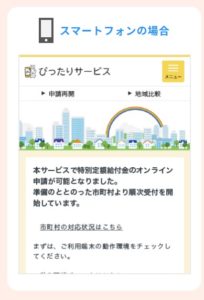
もしプライベートモードで作業を行うと途中でこのような画面が出てしまいます。
とっても残念な気持ちになります。
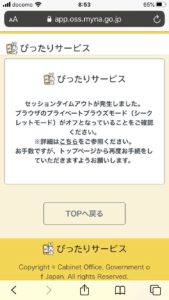
3、マイナポータルAPの検索、インストール
4、マイナンバーカード受け取り時に設定した暗証番号
署名用電子証明書(電子署名)用の暗証番号です。英数字6?16桁のものです。
もし暗証番号が分からない場合は、市町村窓口で再設定することになります。
5、振込先口座の確認書類
給付金を振り込んでもらう銀行等の口座の口座番号や名義が記載されている部分をカメラで撮ってiPhone内に保存しておきましょう。
これらの用意が出来ていれば準備は完了です。

マイナンバーを受け取ったばかりの人は、マイナンバーカードを受け取って次の日から申請することができます。
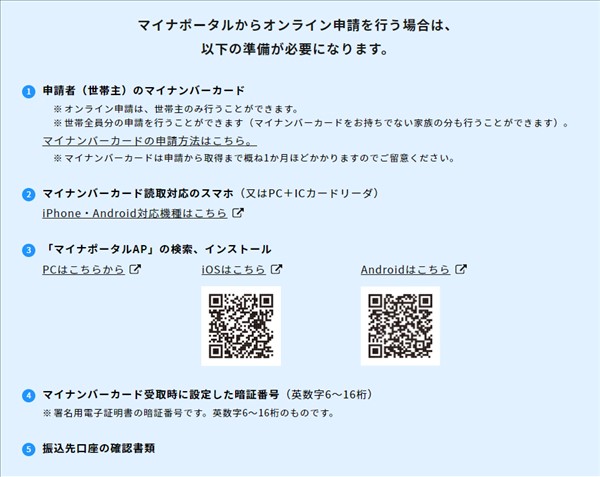
申請の手順
申請の手順、流れを紹介します。
まずは総務省の給付金のHPにある動画で流れを確認することをおすすめします。
1、マイナポータル アプリをタップします。
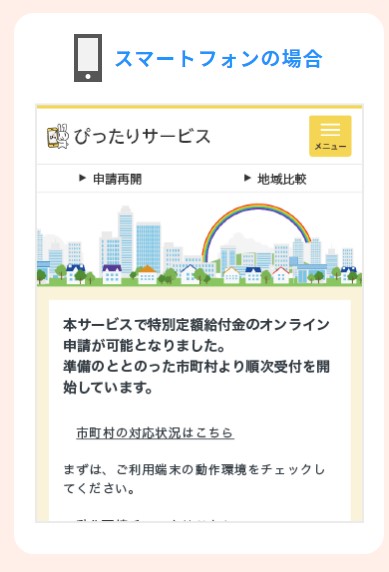
2、マイナポータルで申請をします。
・住んでいる市区町村を選択します。
4月29日の時点で住民票を置いている市町村です。
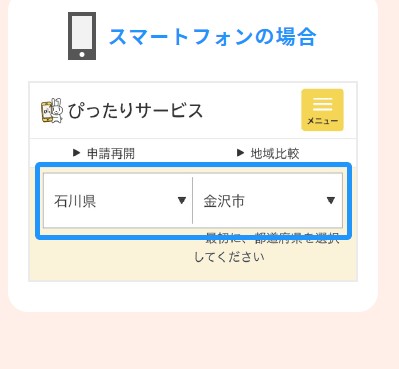
2、特別定額給付金の申請を選択します。
特別定額給付金の項目は赤字になっていて、一番初めに出てくるので見つけやすくなっています。
こちらにチェックをいれて「この条件でさがす」をタップします。
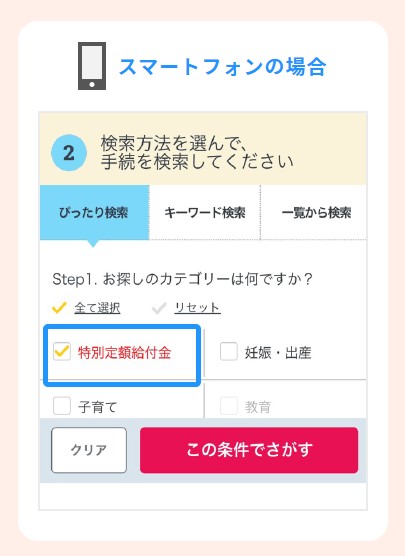
3、氏名、生年月日などの必要事項を入力します。
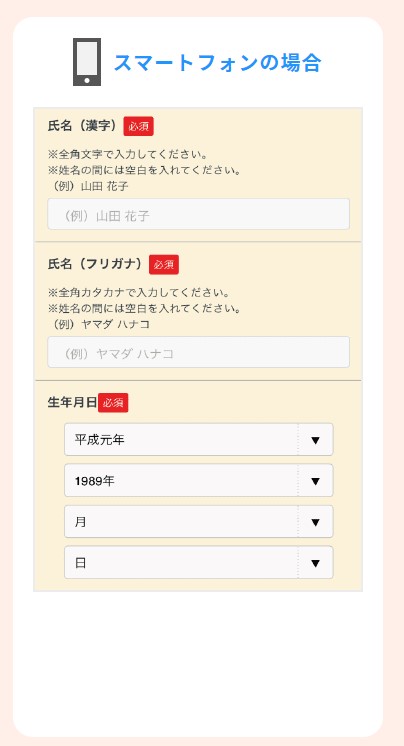
4、振込先口座の確認書類をアップロードする
「ファイルを選択」をタップして事前に用意していた振込先の口座が分かる画像をアップロードします。
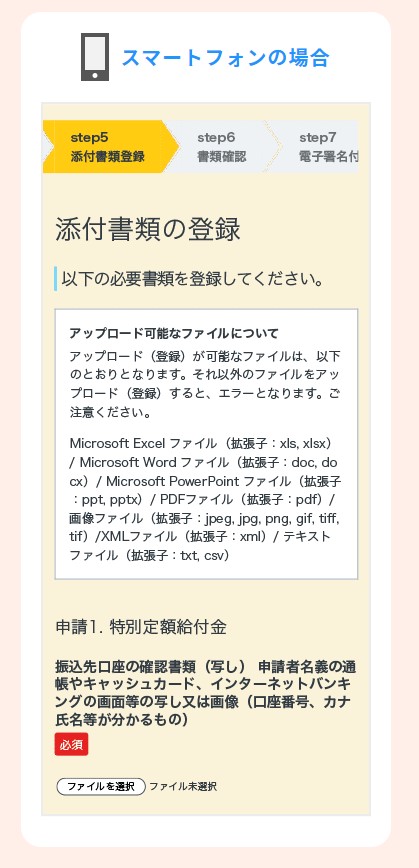
5、電子署名をして送信する
・署名用電子証明書の暗証番号を入力します。
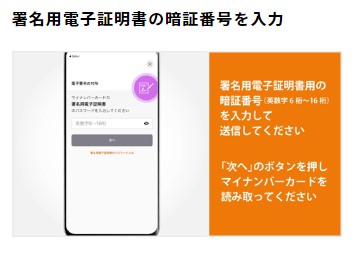
・iPhoneにマイナンバーカードを当てて、マイナンバーカードの情報を読み取ります。
【iPhoneの場合】
iPhoneの上部をマイナンバーカードの中央にぴったりと当てて読み取り開始ボタンを押す
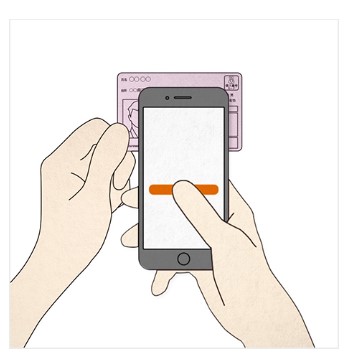
・送信して完了です。
特別定額給付金のオンライン申請をiPhoneで行うときの注意点
特別定額給付金のオンライン申請をiPhoneで行うときの注意点を紹介します。
ここからのことはしっかりと読んでもらいたいと思います。
私が丸一日かかったノウハウを詰め込みました。
これがわかれば5分でオンライン申請できると思います。
iPhoneでの申請はandroidよりも難しい
まずiPhoneでの申請はandroidよりも難しいと考えておいてください。
androidでは対応できてしまっているところがiPhoneではうまくできないことがあります。

オンライン申請のやり方がiPhoneにうまく対応していないので何度も同じ作業を繰り返し、無限ループにはまってしまってしまい、申請に丸一日かかってしまいました。
もし友達などでandroidを使っている方がいれば使わせてもらったほうが申請は簡単にできます。
画面を保存する機能を使う
マイナポータルのアプリは申請途中の画面で保存をする機能がありますので、そのたびに保存をしておくと便利です。

始めのうちは保存に機能の使わなかったので、途中でうまくいかなくなると最初からやり直し。
そのたびに指名などを入力してすごくイライラして家族に八つ当たりをしてしまいました。
リーダー表示機能
私はiPhone8を使っています。
iPhone8のデフォルトの機能なのか、勝手に機能を使ってしまっていたのか分かりませんが、私のiPhoneは「リーダー表示」になっています。
リーダー表示というのはSafariで広告や気を散らす項目を非表示にできる優秀な機能です。
でもこれがあるおかげでマイナンバーカードを読み取る画面が出るはずのところにこんな画面が出てきます。

これから先に進みません。訳が分かりません。
これの解除の仕方は、左上にある「aA」ボタンを長押しすること。
「aA」ボタンを長押しすると、画面が切り替わり、マイナンバーカードを読み取る画面が出てきます。


これを解決するだけで半日以上かかりました。
インストールページへの移動がうまくできない
オンライン申請ではマイナポータルのアプリとブラウザ(Safari)を行き来することがあります。
つまり、アプリ上で申請が完了しないってことです。
iPhoneではこの行き来が自動ではなくて手動です。
これをうまくやらないと今まで入力したものはすべてパー(入力したものが消える)になります。
一番の難関だと思われるリーダー表示機能の解除の仕方、インストールページへの移動の部分を動画で撮影してみました。
さらに・・・
この後にマイナンバーカードの暗証番号(電子認証)、を入れてから、マイナンバーカードを読み取ります。
その後にiPhoneでは画面がうまく切り替わりません。
これはマイナポータルのHPでも記載があるのですが、これだけの内容ではハッキリ言って理解できません。
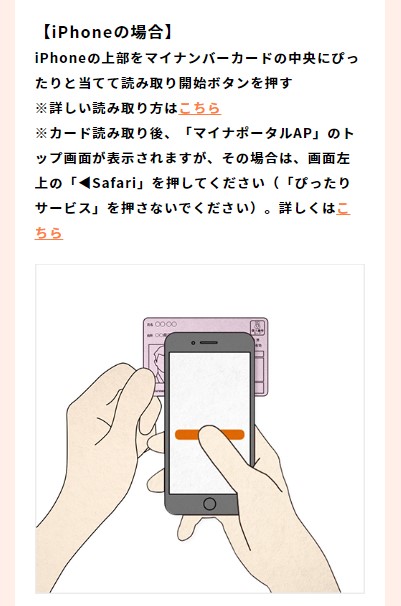
さらにもっと詳しくはこちらに書かれています。
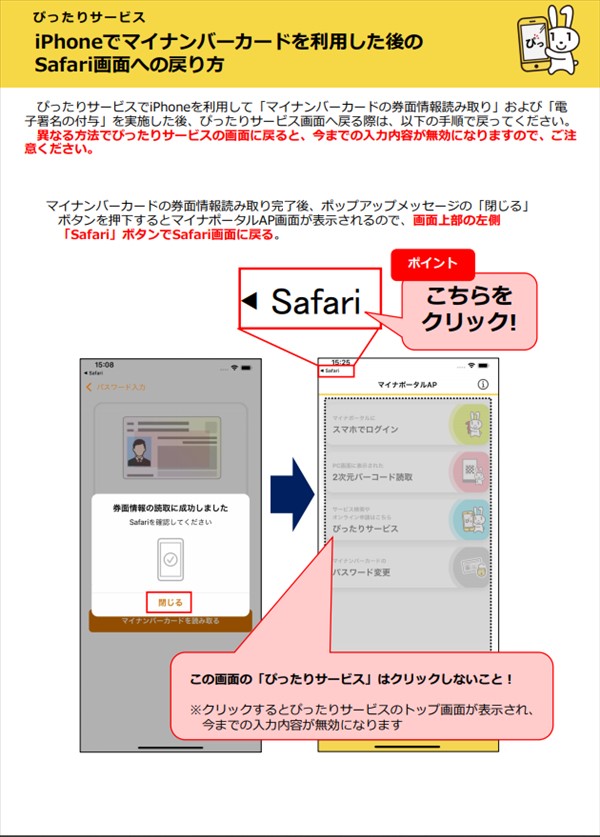
こちらのほうが分かりやすいですね。
つまりマイナンバーカードを読み取ったら、切り替わった画面の左上のSafariをタップしてSafariの画面に戻ってくださいってこと。
でもこれもそう簡単には行きませんでした。
こちらも動画であげているので参考になさってください。
これをみればかなり分かりやすく、申請作業が進むと思います。
特別定額給付金のオンライン申請をやってみたよ!iPhone編まとめ
今回は特別定額給付金のオンライン申請のiPhone編を以下の内容で紹介しました。
- 特別定額給付金のオンライン申請をiPhoneで行うときの手順
- 特別定額給付金のオンライン申請をiPhoneで行うときの注意点
やり方が分からずにとっても苦労しました。
なので正しいやり方をあなたに伝授したいと思って書きました。
このシステムを作った人はandroidで動くように作成してiPhoneで動作チェックしなかったのかなって思いました。
というわけで定額給付金をiPhoneで手探りで申請するのは難しい作業ですが、これをみれば5分で申請できると思います。
参考になれば幸いです。



